【谷歌翻译浏览器】谷歌翻译浏览器官方下载 含翻译插件 电脑版
谷歌翻译浏览器介绍
谷歌翻译浏览器是一款十分好用的翻译工具,是由谷歌推出的可翻译的浏览器,让每一个用户都能在这里一键体验最简单的翻译方式,让你浏览全球各种外文网站,都能在这里一键翻译。谷歌翻译浏览器官方版已经集成了谷歌最新的谷歌翻译插件,无需安装,当你进入外文的网站的时候就会自动翻译,并且向你提示是否回到原始网页,更加的人性化,简单化。
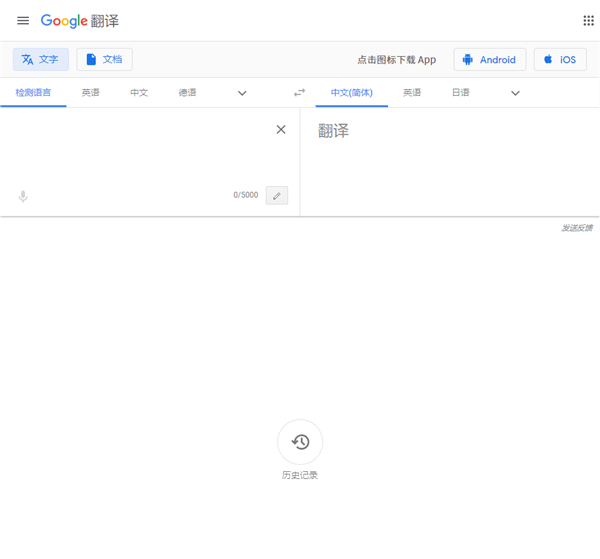
谷歌翻译浏览器特色
谷歌翻译浏览器怎么使用
打开开始菜单或者是桌面上的谷歌浏览器。
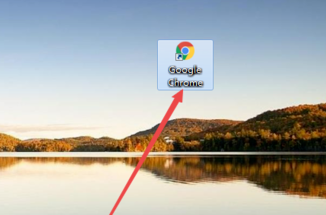
然后会来到浏览器默认打开的页面,点击右上角的 自定义及控制 图标,在出现的菜单中点击 设置 选项。
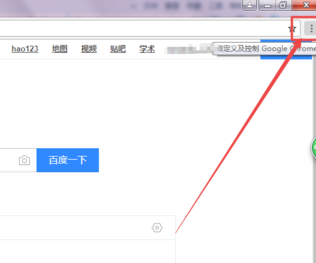
然后在打开的设置页面中拉到最下面,找到 高级 选项,点击它。
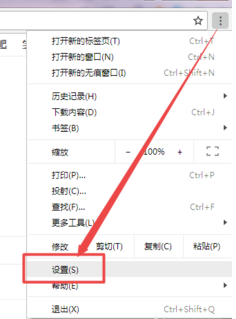
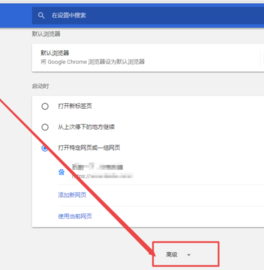
然后在展开的页面中可以看到一个 语言 的选项,点击它下面的 中文 选项。
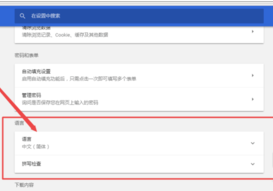
然后在展开的部分菜单中可以看到一个 询问是否翻译非您所用语言的网页 的选项,它是处于关闭状态的。
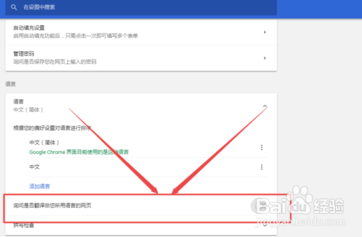
然后点击 询问是否翻译非您所用语言的网页 这个选项后面的滑动图标,将它开启。
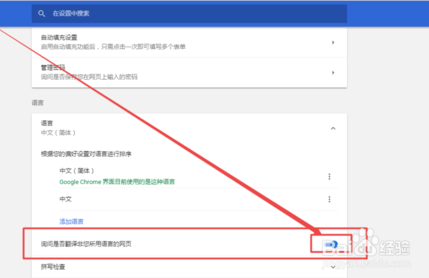
谷歌翻译浏览器插件怎么用
在Chrome的浏览器中遇到不认识的单词的时候,直接使用鼠标划动选中该单词即可快速使用Google翻译插件进行翻译
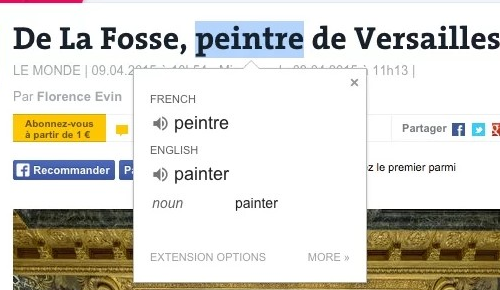
用户还可以在网页中选中一大段的网页文字,然后右键菜单,并选择使用Google翻译插件进行翻译,翻译成功就可以显示出该大段文字的意思,如图所示:
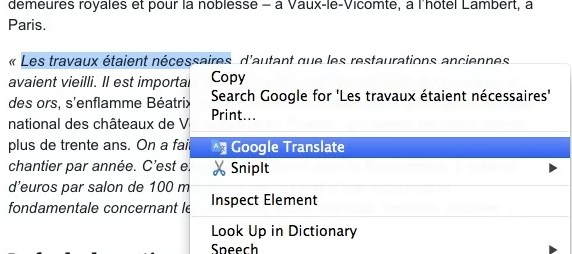
如果用户想要翻译整个网页中的词语到指定的语言,可以直接点击Chrome右上角的Google翻译插件按钮,并在弹出窗口中点击翻译此页的按钮,即可快速地启动全页翻译的功能,如图所示:
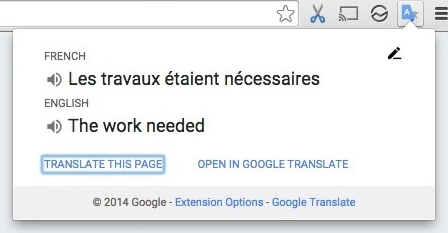
下载仅供下载体验和测试学习,不得商用和正当使用。
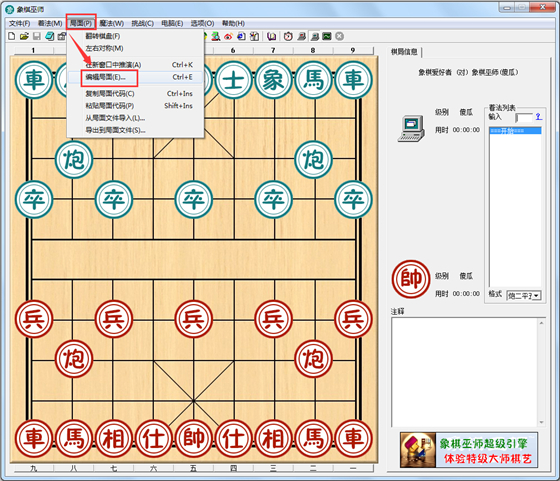
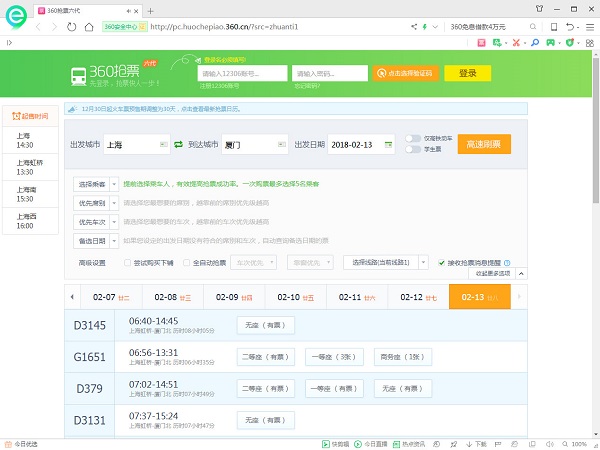
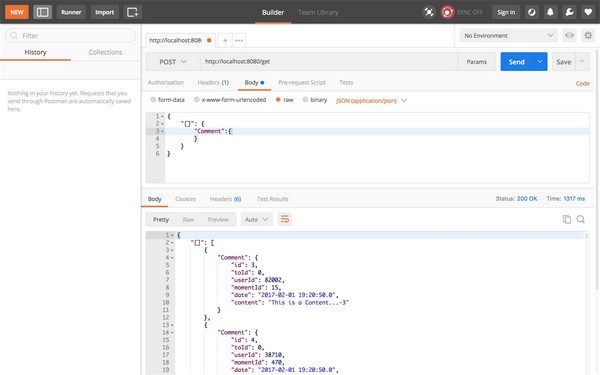
发表评论